Wie wird das One-Stop-Shop Verfahren unter orgaMAX gehandhabt?
Einen umfangreichen Artikel zum One-Stop-Shop Verfahren finden Sie in unserem Blog unter folgendem Link:
One-Stop-Shops & mehr: Umsatzsteuer-Neuregelungen bei B2C-Geschäften in der EU
Ab dem 1. Juli 2021 greift die Regelung des sogenannten One-Stop-Shop Verfahrens (kurz OSS). Nach diesem Verfahren wird die Umsatzsteuer auch in dem EU-Staat erhoben, in dem die Ware verbraucht wird.
Für Ihre Arbeit mit orgaMAX bedeutet das, dass in diesen Fällen die entsprechende Mehrwertsteuer des Ziellandes auf der Rechnung ausgewählt werden muss. Um die benötigten Mehrwertsteuersätze unter orgaMAX verwenden zu können, sind ein paar kurze Vorbereitungen nötig.
Voraussetzung für die Nutzung ist das Modul FiBu PRO (ehemals FiBu-Export genannt).
Wichtig: Unternehmer, die zuvor bereits für das Vorgängerverfahren Mini-One-Stop-Shop beim Bundeszentralamt für Steuern registriert waren, nehmen auch automatisch am OSS teil.
Unternehmer, auf die dies nicht zutrifft, müssen jetzt aktiv werden und ihre Teilnahme unter Angabe ihrer Umsatzsteuer-Identifikationsnummer beim Bundeszentralamt für Steuern auf elektronischem Wege beantragen:
Die einzelnen Schritte im Detail
Die Vorbereitung des Kontenplans
Optional: Eigenes Erlöskonto für verschiedene EU Länder einrichten
Angebot, Auftrag oder Rechnung für EU Bestimmungsland schreiben
Hinweis auf Rechnung darstellen
orgaMAX und Webshops: Was ändert sich?
Export der Buchungen zu den Rechnungen für Privatkunden
Die Vorbereitung des Kontenplans
Begeben Sie sich in den Menüpunkt "Stammdaten -> Finanzbuchhaltung -> Kontenplan bearbeiten".
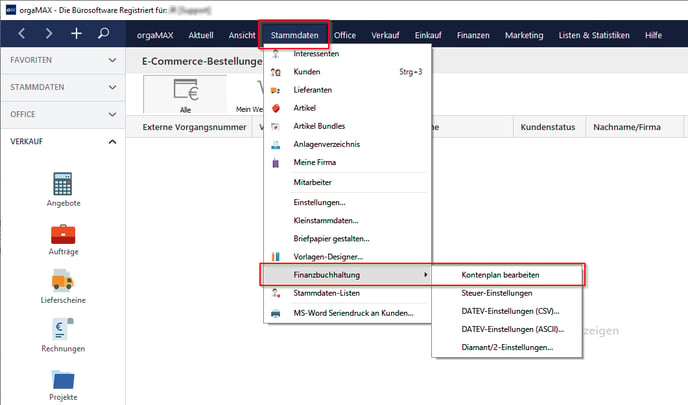
Wählen Sie hier den "Kontenplan ab 2020" aus und klicken auf "Bearbeiten".
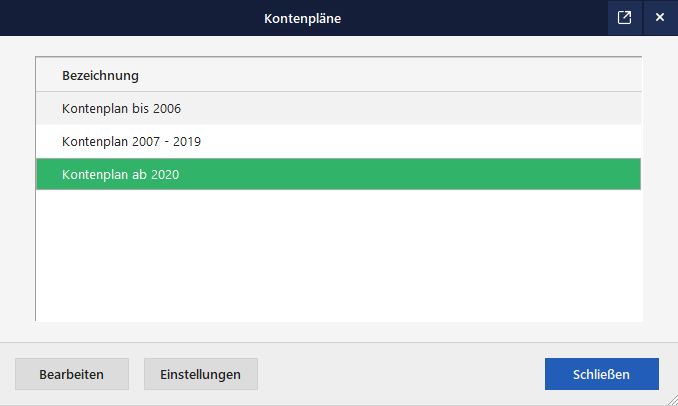
Die neue Bearbeitungsmaske für den Kontenplan öffnet sich.
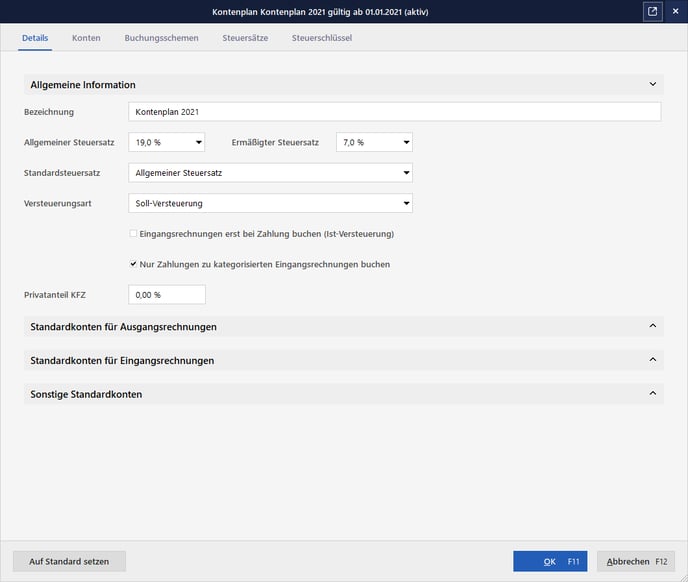
Hier sehen Sie beispielsweise Ihre Standard-Steuersätze, die Art der Versteuerung etc.. Für die Vorbereitung des Kontenplans ist nun zuerst der Reiter "Steuersätze" nötig.
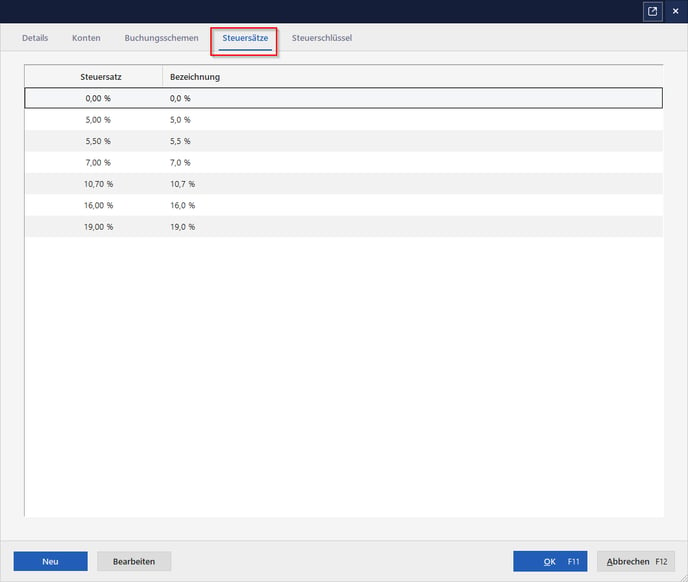
Ist der gewünschte Auslandssteuersatz schon vorhanden? Dann überspringen Sie diesen Schritt einfach. Klicken Sie ansonsten auf "Neu".
In diesem Beispiel sollen 21% für die Niederlande eingetragen werden. Setzen Sie für OSS zusätzlich den Haken bei "nicht steuerbare Lieferung EU".
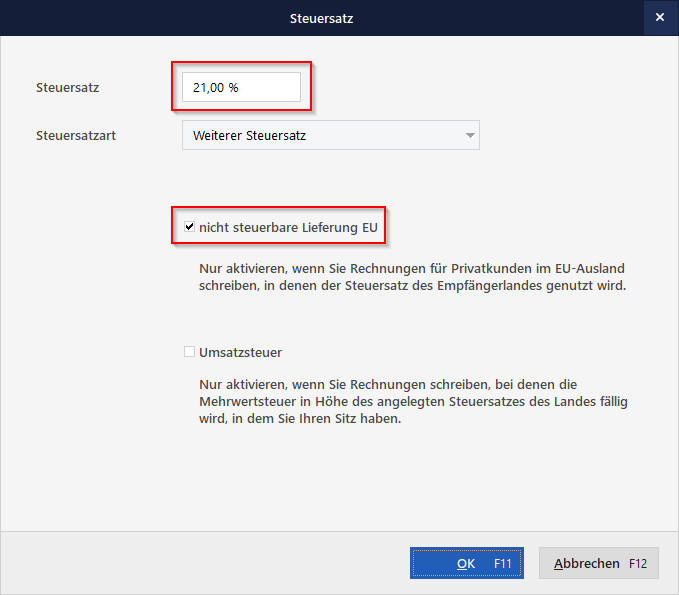
Bestätigen Sie die Eingabe mit "OK". Erlöse mit einer Mehrwertsteuer von 21% würden nun automatisch auf auf das Konto 8320 (SKR03) gebucht werden (beziehungsweise 4320 nach SKR04).
Optional: Eigenes Erlöskonto für verschiedene EU Länder einrichten
Hinweis:
Falls Ihr Steuerberater explizit den Wunsch äußern sollte, für jedes Land ein eigenes Erlöskonto anstelle des Kontos 8320 zu führen, ist dies möglich. Die nötigen Schritte sind hier beschrieben.
Sollte Ihr Steuerberater dies nicht fordern, können Sie sich die Arbeit sparen. Dies sollte im Regelfall zutreffen. Springen Sie direkt zum nächsten Schritt!
Sie betreiben Handel in verschiedene EU Länder und möchten für jedes Land ein eigenes Erlöskonto anstatt des Kontos 8320 verwenden? Auch dies ist kein Problem. Voraussetzung ist hier, dass der entsprechende Mehrwertsteuersatz wie oben beschrieben bereits angelegt ist. Begeben Sie sich jetzt in den Reiter "Konten" und suchen Sie das Konto 8320 beziehungsweise 4320 nach SKR04). Dieses dient als Grundlage für Ihr neues Erlöskonto. Im folgenden wird auf die Verwendung nach SKR03 weiter eingegangen.
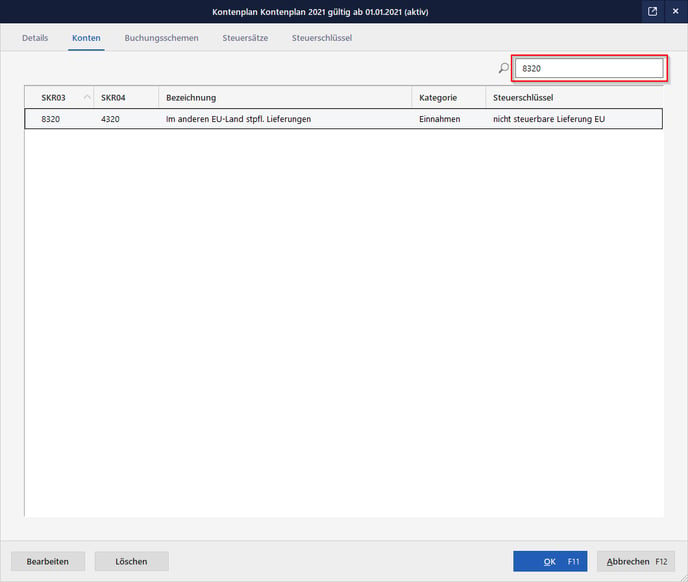
Klicken Sie mir der rechten Maustaste auf das Konto 8320, dann auf "Kopieren".
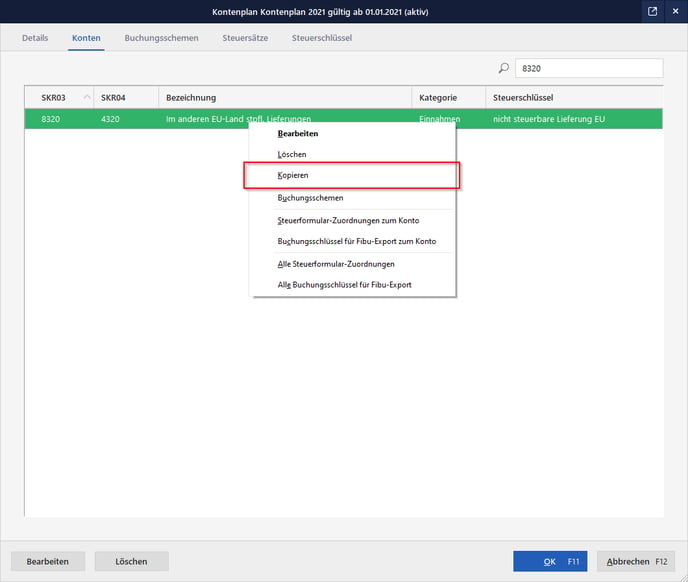 Es wird nun eine Kopie des Kontos 8320 mit der nächsten freien fortlaufenden Nummer erstellt (in diesem Fall 8321). Legen Sie bei "Steuersatz -> Fester Steuersatz" aus und wählen direkt rechts daneben Ihren neu angelegten Mehrwertsteuersatz. Zusätzlich ist es sinnvoll, diesem Konto eine eindeutige "Bezeichnung" zu geben. In Unserem Fall hinterlegen wir in Klammern NL als Ländercode für die Niederlande.
Es wird nun eine Kopie des Kontos 8320 mit der nächsten freien fortlaufenden Nummer erstellt (in diesem Fall 8321). Legen Sie bei "Steuersatz -> Fester Steuersatz" aus und wählen direkt rechts daneben Ihren neu angelegten Mehrwertsteuersatz. Zusätzlich ist es sinnvoll, diesem Konto eine eindeutige "Bezeichnung" zu geben. In Unserem Fall hinterlegen wir in Klammern NL als Ländercode für die Niederlande.
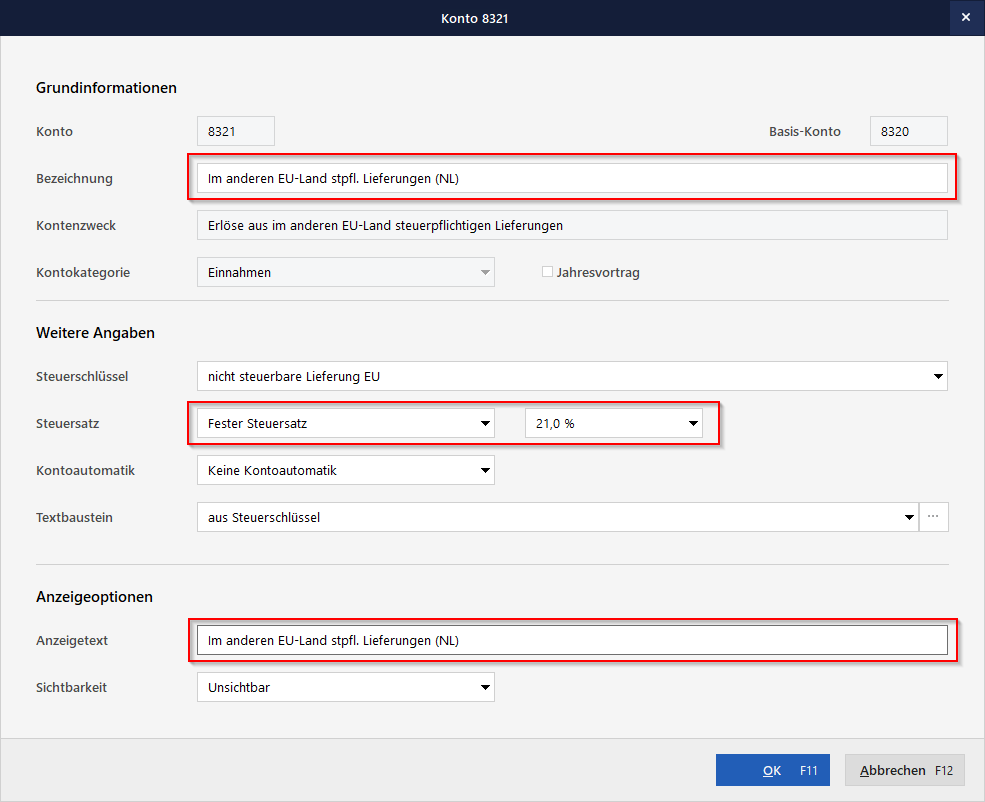
Schließen Sie das Fenster über "OK", um das Konto 8321 zu speichern.
Wir wollen nun erreichen, dass bei Auswahl des Mehrwertsteuersatzes 21% in einer Rechnung die Erlöse automatisch auf das Konto 8321 gebucht werden. Dies erreichen wir über ein passendes Buchungsschema.
Öffnen Sie dafür den Reiter "Buchungsschemen".
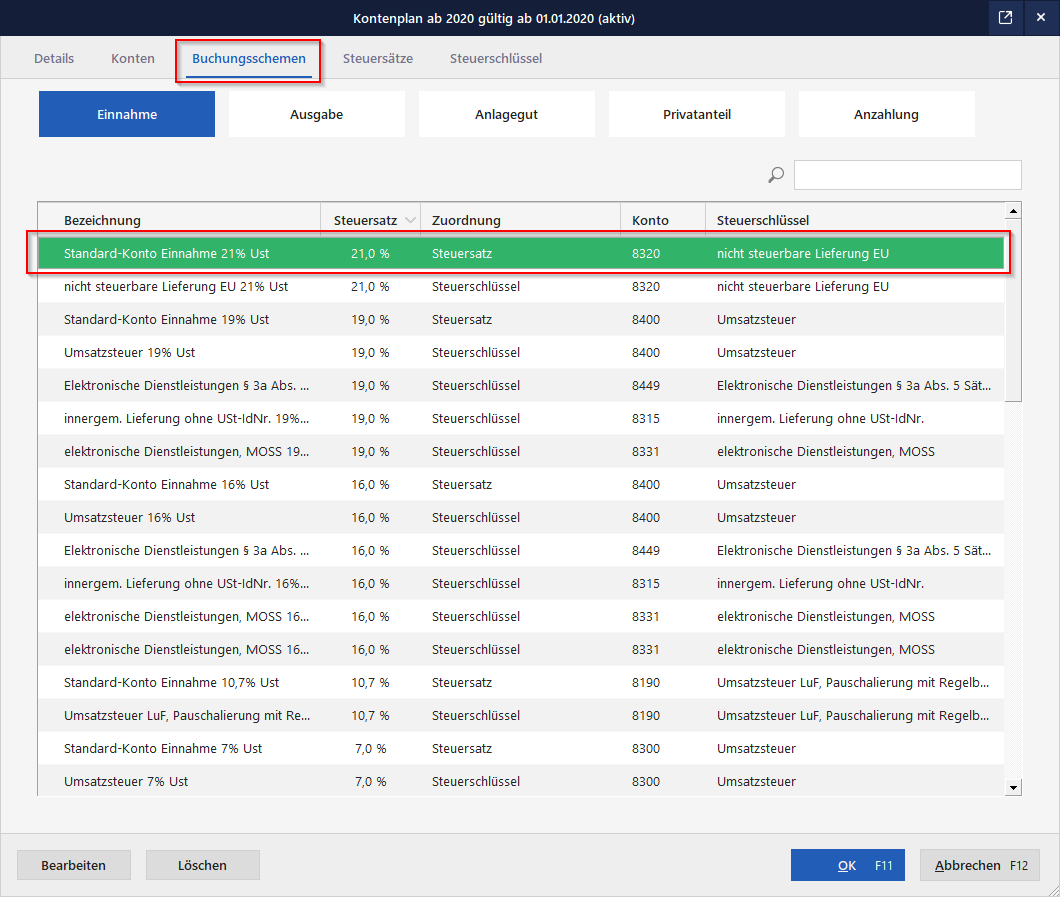
Wählen Sie hier das Konto mit der Bezeichnung "Standard-Konto Einnahme ...% Ust" . der Art "Steuersatz" aus (die drei Punkte "..." stehen dabei für Ihren neuen Mehrwertsteuersatz). Im Fall von 21% wäre es folgendes Buchungsschema:

Wichtig: In der Spalte Zuordnung muss Steuersatz und nicht Steuerschlüssel stehen.
Öffnen Sie diesen Eintrag per Doppelklick.
Ändern Sie hier das Erlöskonto auf das neu erstellte Konto, beispielsweise 8321.
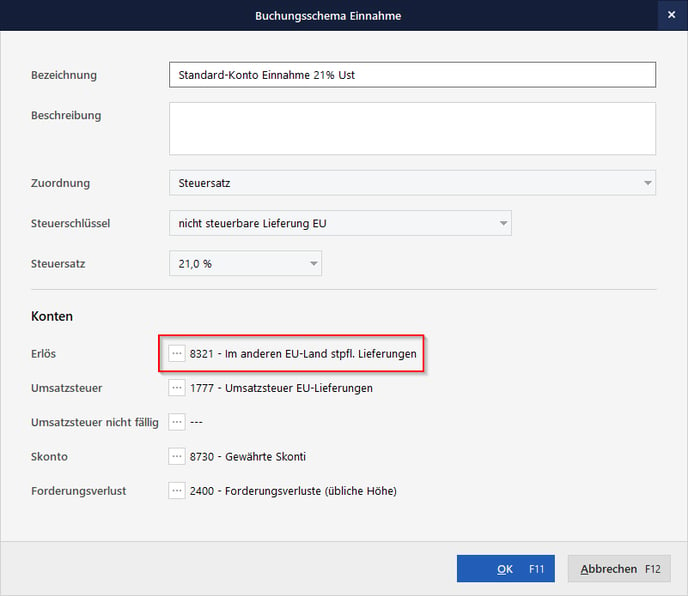
Speichern Sie das Buchungsschema über "OK". Die Erlöse für diesen Steuersatz werden nun automatisch auf das von Ihnen festgelegte Erlöskonto gebucht.
Sobald Sie in einer niederländischen Rechnung den vollen Mehrwertsteuersatz auf 21% anpassen, erkennt orgaMAX durch das zuvor definierte Buchungsschema, dass in diesem Fall das Erlöskonto 8321 verwendet werden soll.
Beispiel:
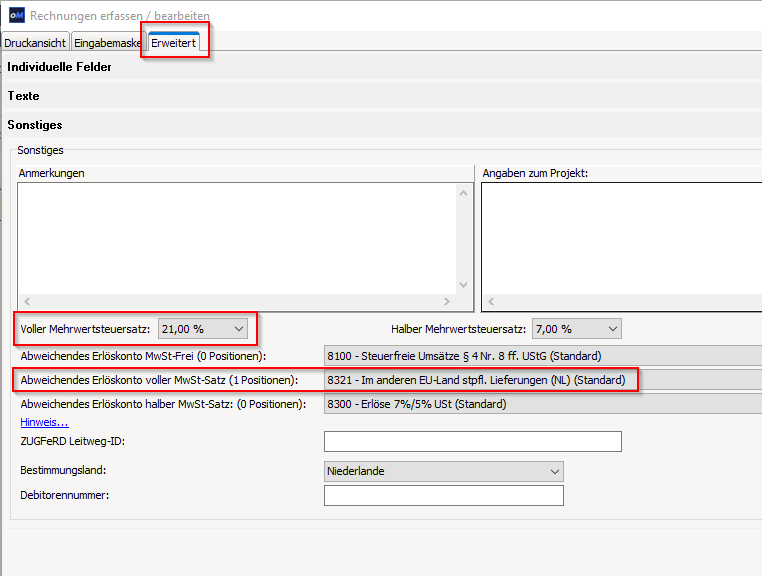
Falls Sie für den Mehrwertsteuersatz zu 21% ein weiteres Erlöskonto für Belgien benötigen, ist es notwendig genau wie beim spezifischen niederländische Erlöskonto auch ein belgisches Erlöskonto zu erstellen. Führen Sie an dieser Stelle die Schritte zu Konto 8321 erneut durch. Das neue Konto sollte automatisiert die Nummer 8322 bekommen.
Welches Erlöskonto in der Rechnung mit Mehrwertsteuer 21% verwendet wird, muss beim Speichern der Rechnung manuell ausgewählt werden.
Siehe Beispiel:
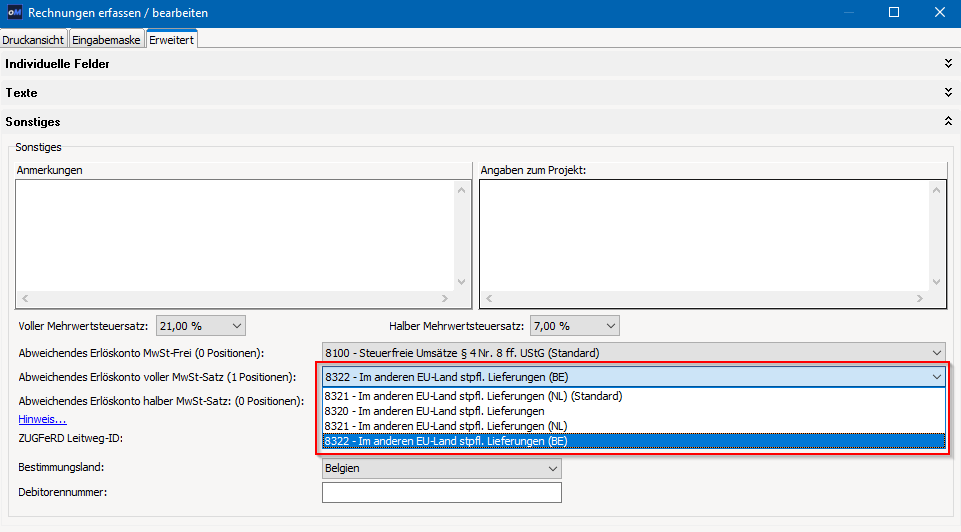
Angebot, Auftrag oder Rechnung für EU Bestimmungsland schreiben
Bei Erstellung eines Angebots, Auftrags oder einer Rechnung für das EU Ausland gilt es nun den korrekten Mehrwertsteuersatz auszuwählen.
Die Einstellung dafür finden Sie (beispielsweise bei der Rechnungserstellung) durch Klick auf den Reiter "Erweitert" links oben im Vorgang.
Blättern Sie hier ganz unten auf der Seite den Bereich "Sonstiges" auf und wählen als vollen und halben Mehrwertsteuersatz Ihre gewünschten Mehrwertsteuersätze aus.
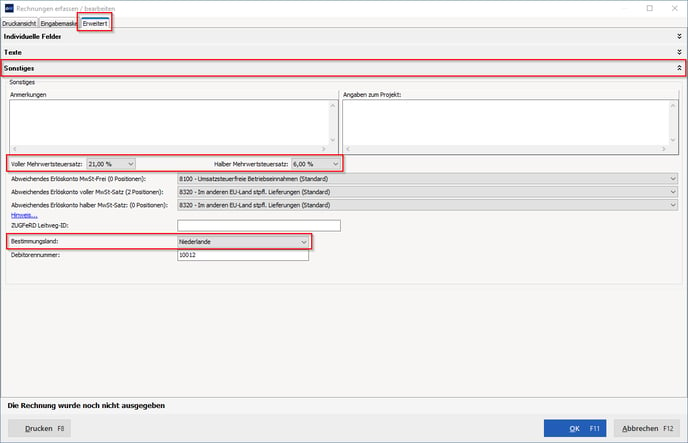 Als Erlöskonten werden automatisch die passenden Konten angesprochen (8320 im SKR03, 4320 im SKR04, sofern keine abweichenden Erlöskonten für diesen Mehrwertsteuersatz festgelegt wurden).
Als Erlöskonten werden automatisch die passenden Konten angesprochen (8320 im SKR03, 4320 im SKR04, sofern keine abweichenden Erlöskonten für diesen Mehrwertsteuersatz festgelegt wurden).
Die Auswahl des "Bestimmungslands" steht nur in der Rechnung zur Verfügung. Dies wird bei ausländischen Kunden automatisch gesetzt. Dazu erscheint bei Auswahl eines Kunden im Vorgang folgende Abfrage:
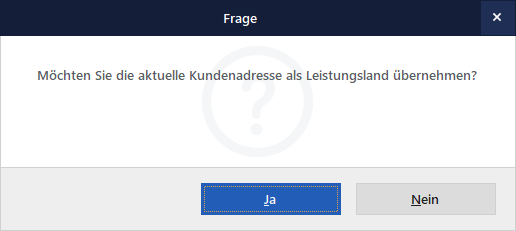
Sie können das Bestimmungsland aber auch händisch anpassen.
Hinweis auf Rechnung darstellen
Auf der Rechnung kann bei Bedarf ein Hinweis wie beispielsweise "Die Rechnung erhält den im europäischen Empfängerland gültigen Steuersatz." eingeblendet werden.
Damit der Text automatisch eingeblendet wird, wenn Sie ins EU-Ausland verkaufen, ist dies ganz einfach über eine Variable im Textbaustein der Rechnung gelöst.
Um die Variable in den Textbaustein der Rechnung einzufügen, begeben Sie sich dazu unter orgaMAX in den Menüpunkt "Stammdaten -> Kleinstammdaten...." Wählen Sie dann auf der linken Seite den Punkt "Textbausteine" aus und klicken auf "Rechnungen".
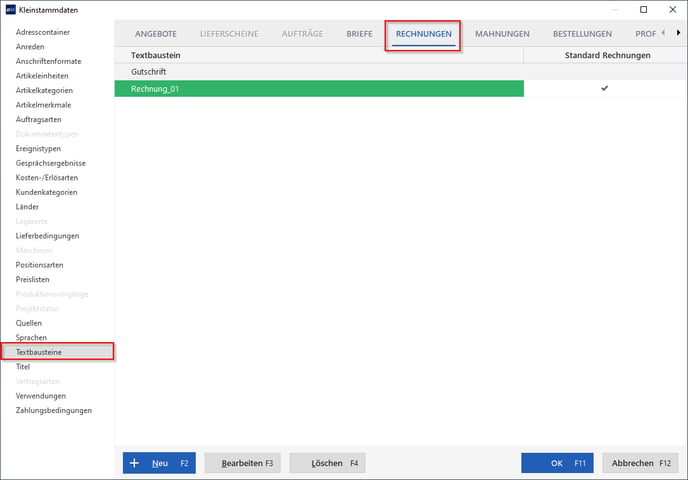
Bearbeiten Sie hier Ihren Rechnungs-Textbaustein per Doppelklick.
Klicken Sie nun unten in den "Schlusstext". Dieser kann bei Ihnen natürlich bereits individuell gestaltet sein. Ergänzen Sie an letzter Stelle eine leere Zeile und geben Sie folgenden Text ein:
<M_EUROVATTEXT>
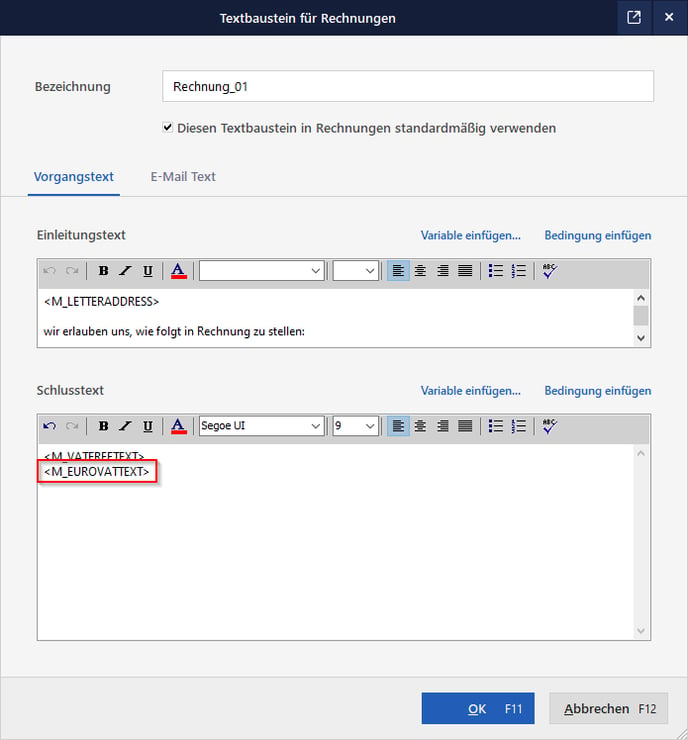 (alternativ können Sie auf "Variable einfügen... -> Zusatztext für EU-Besteuerung" klicken)
(alternativ können Sie auf "Variable einfügen... -> Zusatztext für EU-Besteuerung" klicken)
Schließen Sie das Fenster für die Textbausteine und die Kleinstammdaten über "OK". Mit jeder neuen Rechnung ins EU-Ausland wird nun ein entsprechender Hinweis im Schlusstext gedruckt.
Sie möchten (oder müssen) den Hinweis anpassen?
Dieser Schritt ist in der Regel nicht nötig, der entsprechende Text auf der Rechnung lässt sich aber bei Bedarf auch anpassen. Begeben Sie sich unter "Stammdaten -> Finanzbuchhaltung -> Kontenplan bearbeiten" und öffnen dort den aktuellen Kontenplan. Suchen Sie im Bereich "Konten" das gewünschte Konto, beispielsweise 8320 (oder auch Ihr zuvor eigens angelegtes, abweichendes Erlöskonto).
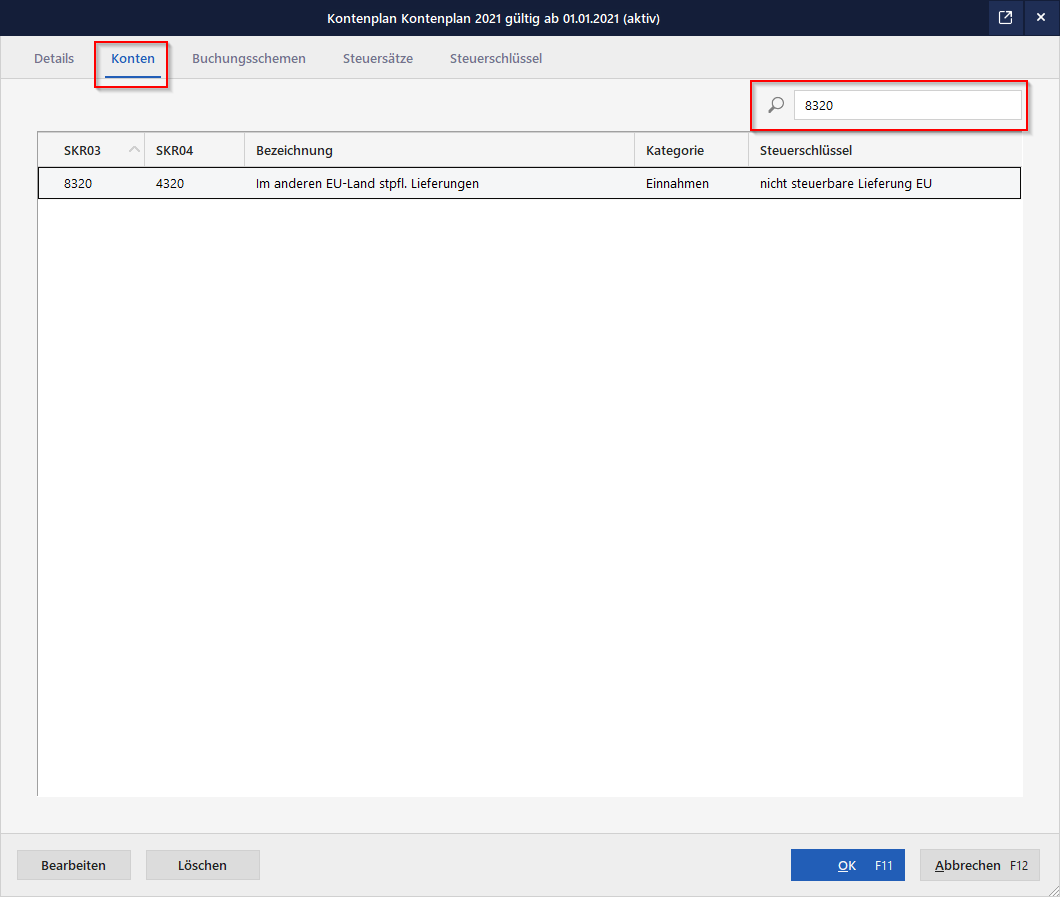
Bearbeiten Sie das Konto per Doppelklick.
Klicken Sie jetzt in der Zeile Textbaustein auf die drei Punkte "..." auf der rechten Seite.
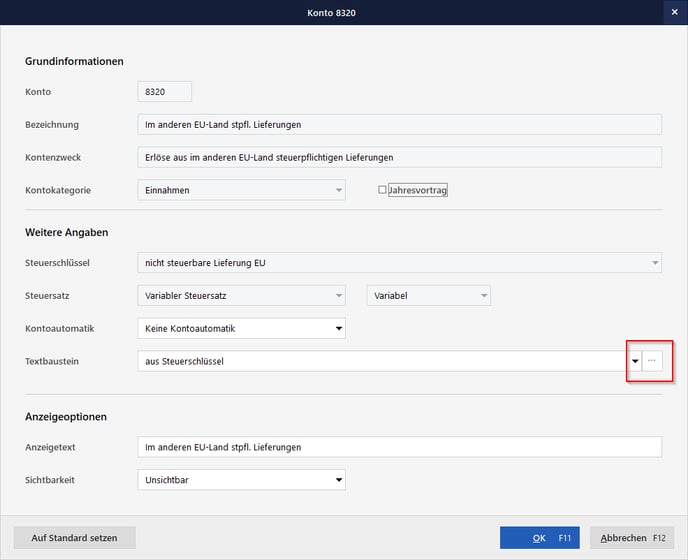
Wählen Sie den Textbaustein "nicht steuerbare Lieferung EU" und bearbeiten diesen ebenfalls per Doppelklick.
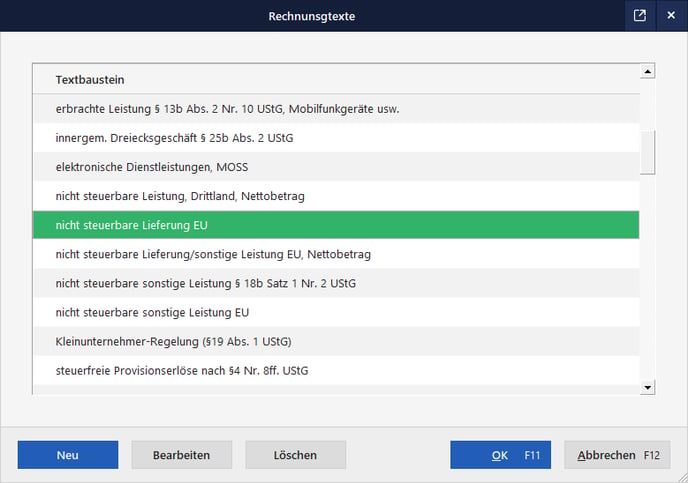
In diesem Fenster können Sie jetzt den Text bearbeiten, der auf der Rechnung erscheint.
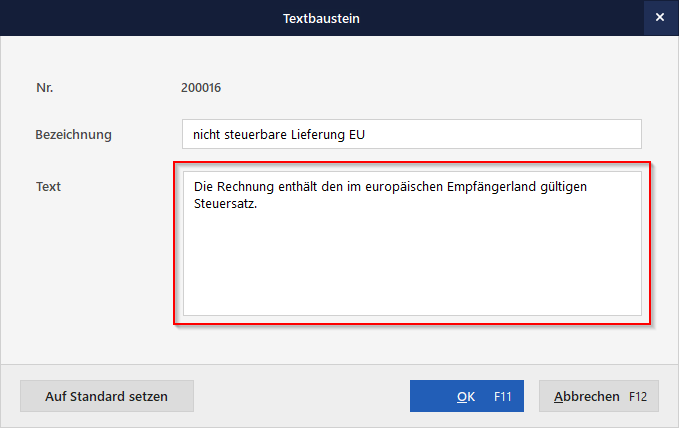
Sobald Sie den Text angepasst haben, können Sie die einzelnen Fenster und den Kontenplan über "OK" schließen. Die Anpassung des Texts ist somit abgeschlossen.
orgaMAX und Webshops: Was ändert sich?
Webshopbestellungen konnten unter orgaMAX in der Vergangenheit nur dann weiterverarbeitet werden, wenn der volle und halbe Mehrwertsteuersatz, der in den Shopbestellungen angegeben war, auch in den Firmeneinstellungen von orgaMAX als Standard eingestellt waren. Dies bedeutete bei Bestellungen aus dem Ausland im ungünstigsten Fall, dass die Mehrwertsteuersätze unter orgaMAX kurzzeitig umgestellt werden mussten, um die Bestellungen verarbeiten zu können.
Dies ist nun nicht mehr nötig. Einzig der Mehrwertsteuersatz, der in der Shopbestellung verwendet wird, muss einmalig wie weiter oben im Punkt Die Vorbereitung des Kontenplans gezeigt unter orgaMAX angelegt sein.
Wie können die Erlöse der betroffenen Kunden zu OSS in orgaMAX Ermittelt werden?
In regelmäßigen Abständen ist es notwendig die Erlöse der betroffenen B2C-Kunden aus orgaMAX auszuwerten. Um diesen Wert zu ermitteln, begeben Sie sich in den Pendelordner im Menüpunkt "Finanzen -> Steuer Auswertungen -> Elektronischer Pendelordner".
Sobald Sie den Pendelordner öffnen werden Sie aufgefordert die Datenarten, sowie den Zeitraum auszuwählen:
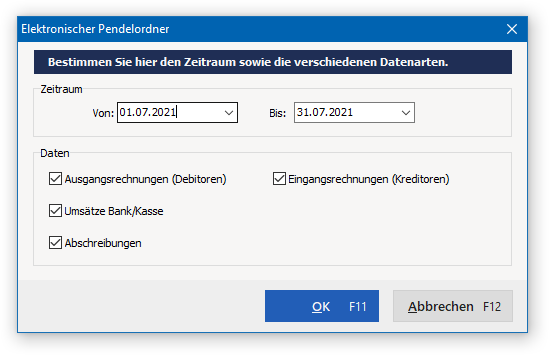
Nachdem die Berechnungen abgeschlossen wurden (Bei großen Datenmengen kann die Berechnung auch mehrere Minuten dauern) öffnet sich eine neue Liste.
Aktivieren Sie bitte den Datenfilter wie im Ausschnitt angezeigt:
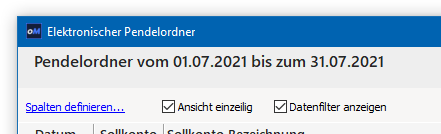
Durch den Datenfilter ist es Ihnen möglich nicht benötigte Zeilen auszublenden. Filtern Sie die Spalte "Habenkonto" auf das FiBu-Konto 8320 (Falls weitere abweichende Erlöskonten definiert und in Rechnungen zugeordnet wurden, müssen Sie diese selbstverständlich in den Filter einbeziehen. OSS bezieht sich nur auf B2C-Rechnungen. Scrollen Sie bitte auf die letzte Spalte "Kundenart" und filtern nach "Privat".
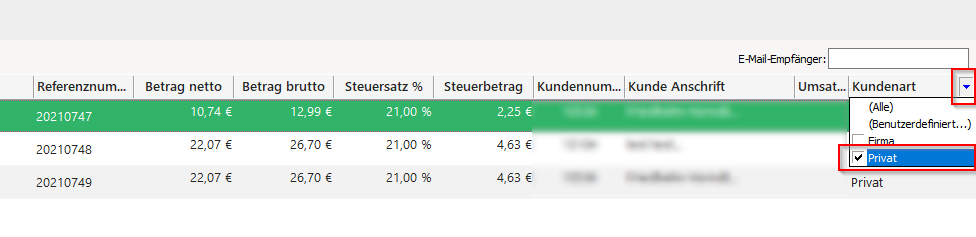
Das Ergebnis der Liste können Sie weiterfolgend über den unteren Button "Weitere Funktionen" nach Excel übergeben und weiter verarbeiten.
